Page 1
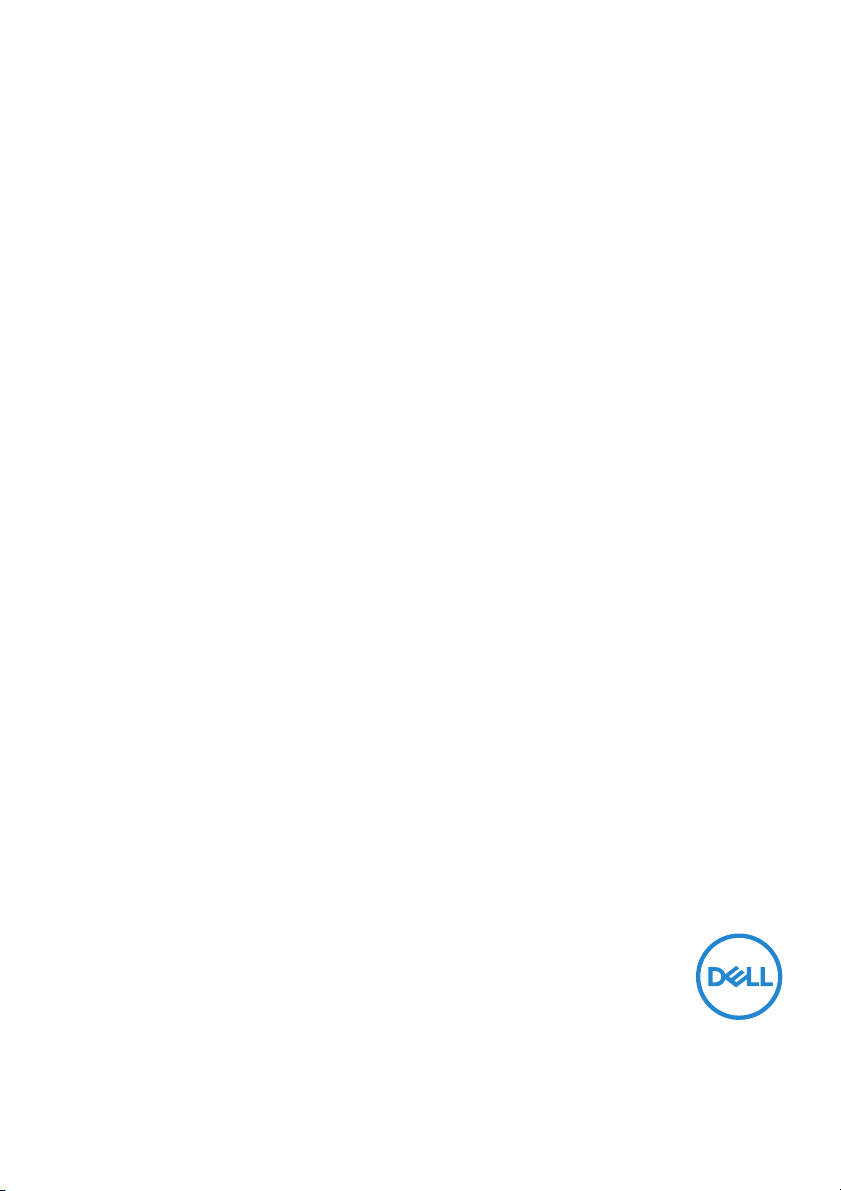
Dell Color Management Software
Benutzerhandbuch
Portrait Displays Inc.
6663 Owens Drive
Pleasanton, California 94588
Tel: (925) 227-2700
Fax: (925) 227-2705
Model l: Color Management
Behördliche Model lnummer: Color Management
Page 2
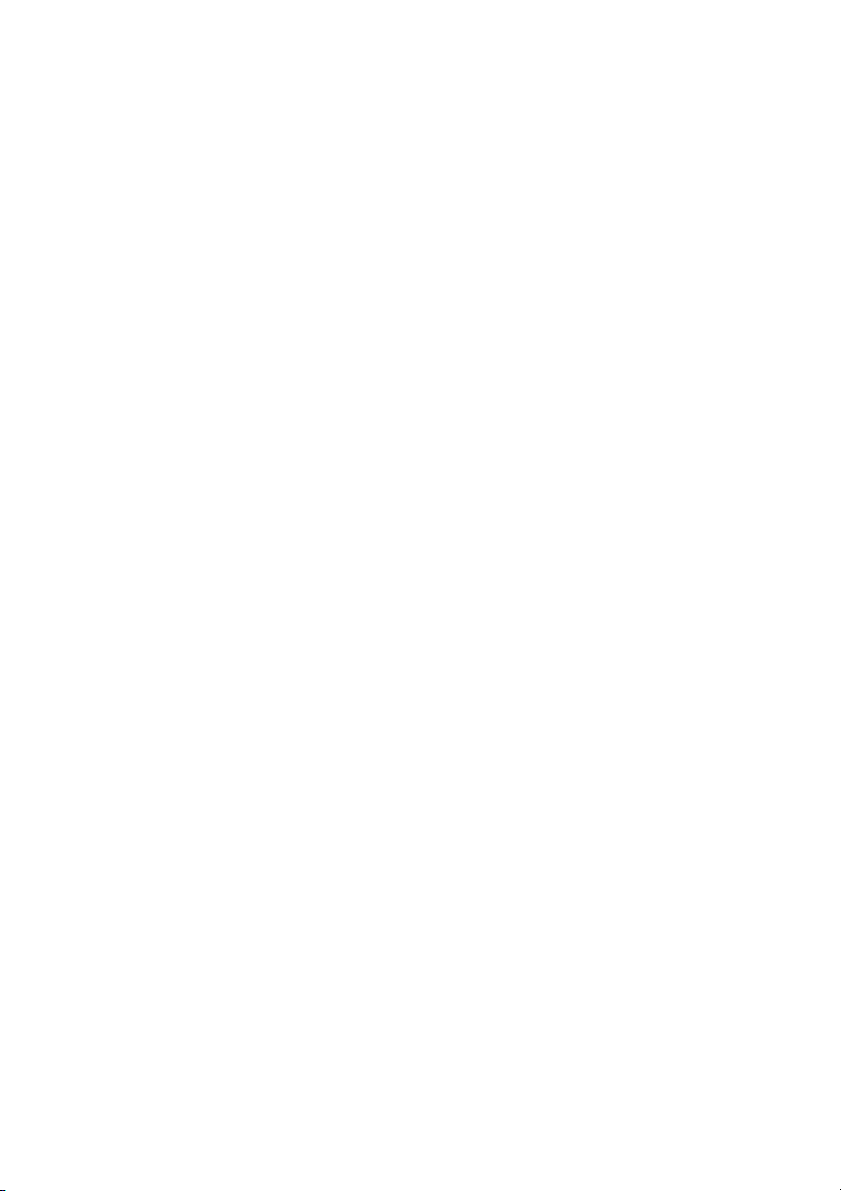
2019 - 10
Rev. A00
Page 3
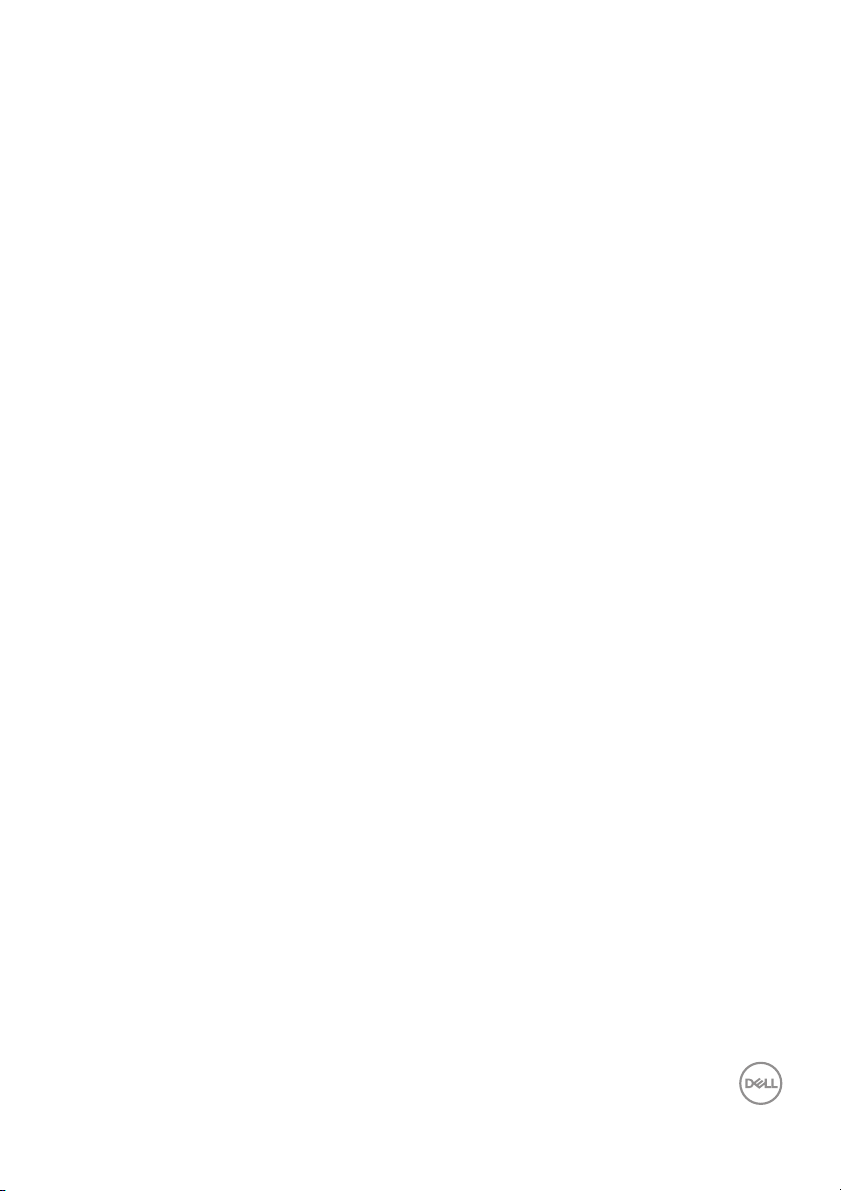
Inhalt
Einleitung . . . . . . . . . . . . . . . . . . . . . . . . . . . . . . . . . 4
Del l Color Management . . . . . . . . . . . . . . . . . . . . . . 5
Allgemeine Elemente der Benutzeroberfläche. . . . . . . . . . 5
Dashboard. . . . . . . . . . . . . . . . . . . . . . . . . . . . . . . . . 7
Advanced (Erweitert) . . . . . . . . . . . . . . . . . . . . . . . . 9
CAL1 CAL2 Management . . . . . . . . . . . . . . . . . . . . . . . . . 12
Symbolleistenmenü . . . . . . . . . . . . . . . . . . . . . . . . 13
│ 3
Page 4
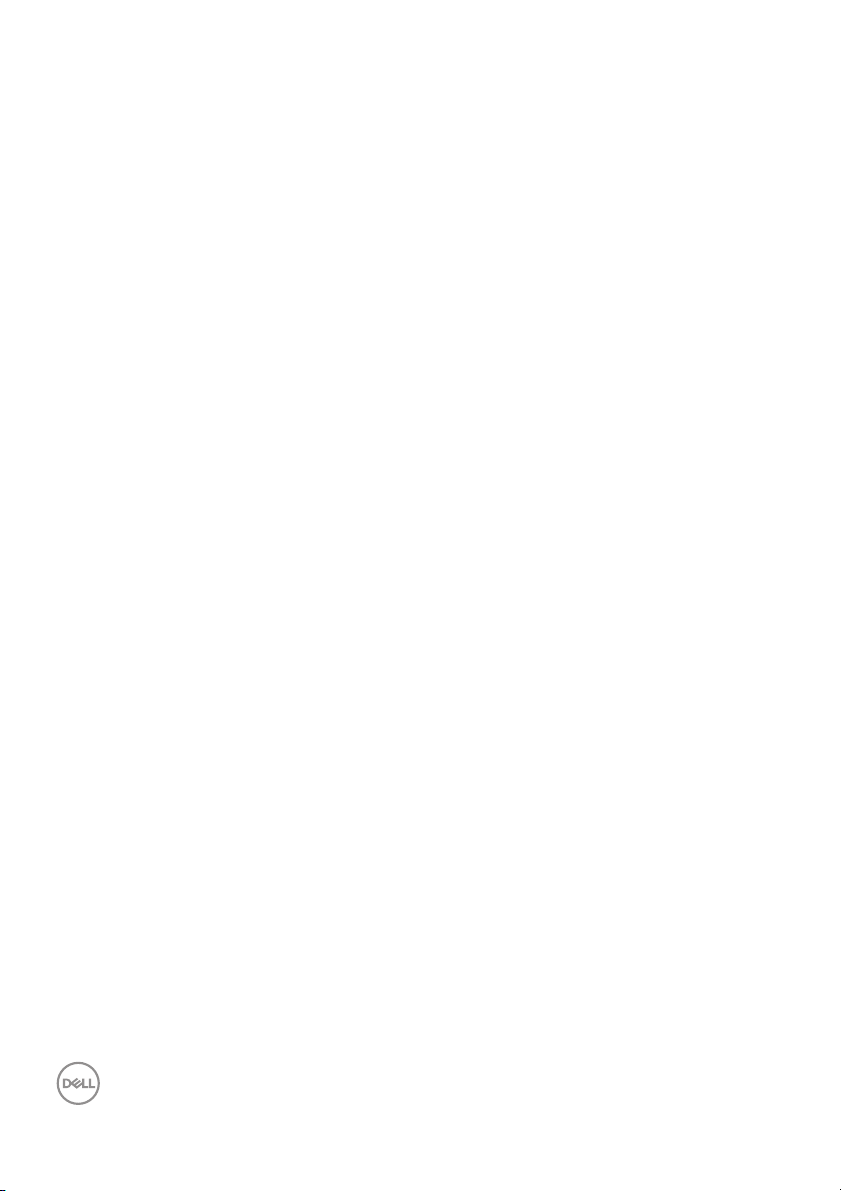
Einleitung
Die Dell Color Management Software ist ein Windows-Programm, das die
Farbräume des Dell UltraSharp UP2720Q Monitors verwaltet. Die Dell Color
Management Software ermöglicht eine schnelle Auswahl der im Monitor
gespeicherten Farbräume, die Erstellung und Verwaltung von ICC Profilen (v2 und
v4) und das Hochladen von benutzerdefinierten Farbräumen, die mit CalMAN
branchenüblichen Farbkalibrierungssoftware für Profis, erstellt wurden.
CalMAN ist eine eingetragene Marke von Portrait Displays, Inc. Dell™ und das Dell
Logo sind Marken von Dell Inc. in den Vereinigten Staaten und/oder anderen
Ländern. Alle anderen hier erwähnten Marken und Namen sind möglicherweise
Marken ihrer jeweiligen Unternehmen.
®
, der
4 │ Einleitung
Page 5
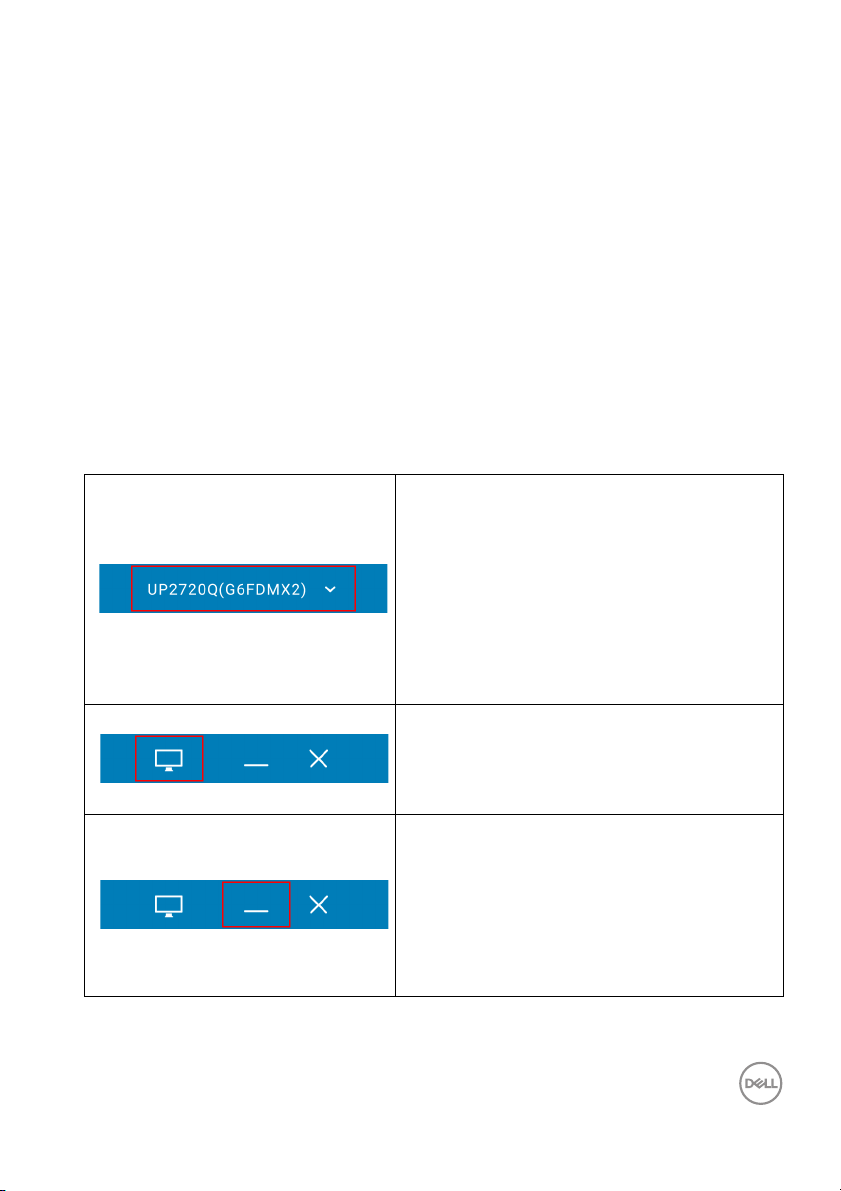
Dell Color Management
Unterstütztes Betriebssystem:
• Microsoft Windows 7, Windows 10
Hardware:
• Dell UltraSharp UP2720Q Monitor
Kommunikation:
• USB – Informationen zur Einrichtung finden Sie in der Dell UltraSharp UP2720Q
Schnellstartanleitung
Allgemeine Elemente der Benutzeroberfläche
Das Programm verfügt über zwei Ansichten, Dashboard und Advanced (Erweitert).
Der obere und untere Rand für beide Ansichten haben gemeinsame Elemente.
Tabelle 1 - Oberer Rand
Monitormodell und Service-Tag
Das Monitormodel l und das Service-Tag
werden angezeigt. Bei Multi-Monitor
Konfigurationen (bis zu vier Monitore) zeigt
das Multi-Monitor Dropdown-Menü alle am
System angeschlossenen UP2720Q
Monitore an. Wenn Sie einen Monitor aus
dem Menü auswählen, wird er zum aktiven
Monitor für die Steuerung.
Identifizieren
Zeigt das OSD Monitor Overlay für jeden
angeschlossenen Monitor mit numerischem
Wert an.
Minimieren
Schließt die Benutzeroberfläche und
minimiert das Programm in die Taskleiste.
Wenn die Hardware Lock
(Hardwareverriegelung) aktiviert ist, kann
der Monitor eingeschaltet werden, wenn das
Programm minimiert ist.
Dell Color Management │ 5
Page 6

Tabelle 2 – Unterer Rand
Schließen
Schließt die Benutzeroberfläche und
minimiert das Programm in die Symbolleiste.
Wenn die Hardware Lock
(Hardwareverriegelung) aktiviert ist, kann
der Monitor eingeschaltet werden, wenn das
Programm geschlossen ist.
Status der Hardwareverriegelung
Zeigt den aktuellen Status der
Hardwareverriegel ung an. Wenn aktiviert,
wird das OSD gesperrt und kann nicht
aufgerufen werden, wenn das Programm
ausgeführt wird.
CalMAN
Wenn CalMAN Studio oder Ultimate
installiert ist, wird CalMAN durch Auswahl
des CalMAN Logos gestartet.
Del l Store
Link zum Dell Store.
6 │ Dell Color Management
Page 7

Dashboard
Nach dem Start ist das Dashboard die Startseite für Dell Color Management. Das
Dashboard bietet eine detaillierte Ansicht aller im Monitor gespeicherten Farbräume.
Der Auswahlknopf und die markierte Zeile zeigen den aktiven Farbraum an. Klicken
Sie auf eine beliebige Zeile, um den Farbraum in dieser Zeile aktiv zu machen.
Tabelle – Spaltenfelder
Color Space (Farbraum) • DCI-P3 – Digitales Kino D65
• BT.709 – Video in Standardauflösung
• BT.2020 – Ultrahochauflösendes Video
• sRGB – RGB für Computermonitore, Druck und
Internetnutzung
• Adobe RGB D65 – Adobe RGB, D65 Weißpunkt
• Adobe RGB D50 – Adobe RGB, D50 Weißpunkt
• Native (Nativ) – Keine Farbkorrektur. Die
Stunden seit der letzten Kalibrierung sind Null.
• Custom 1/2/3 (Benutzer 1/2/3) – Temporär
voreingestellte Positionen. Die Ziele werden im
OSD festgelegt. Die Stunden seit der letzten
Kalibrierung sind Null. Kein ICC Profil.
• CAL 1/CAL 2 – Benutzerkalibrierungen, die
entweder in CalMAN oder über das OSD des
Monitors erstellt wurden. Null felder zeigen an,
dass keine Kalibrierung hochgeladen wurde.
Dashboard │ 7
Page 8

Chromaticity (Farbart) Rot, Grün, Blau, Weiß x,y-Koordinaten
Gamma Ziel-Gamma-Formel für den Farbraum
Luminance (Leuchtkraft) 45 – 250 Bereich
Hours since last
calibration (Stunden seit
der letzten Kalibrierung)
1D/3D LUT Kalibrierung mit 1D, 3x3-Matrix oder 3D-
ICC Version (ICC Version) Version 2 oder Version 4, die dem Farbraum
• Stundenzähler seit der letzten Kalibrierung. Die
Stunden sind farblich gekennzeichnet.
• Grey (Grau) - Normal 0-99 Stunden
• Yellow (Gelb) - 100 Stunden überschritten,
100-149 Stunden
• Orange - Nähert sich 200 Stunden, 150-199
Stunden
• Red (Rot) - 200 oder mehr Stunden Nutzung
seit letzter Kalibrierung
Kalibrierung.
zugeordnet ist. Profile werden jedes Mal generiert,
wenn der Farbraum kalibriert wurde.
8 │ Dashboard
Page 9

Advanced (Erweitert)
Die Ansicht Advanced (Erweitert) bietet die Möglichkeit, Modi schnell zu wechseln,
ICC-Profileinstellungen zu verwalten, Einstellungen vorzunehmen und importierte
Kalibrierungen aus CalMAN
Tabelle – Spaltenfelder
Left Gray Panel (Linkes
graues Feld)
Color Space (Farbraum) Dropdown-Menü zur Auswahl eines beliebigen
Color Space Reset
(Farbraum zurücksetzen)
Targets (Ziele) Nur verfügbar, wenn CAL 1 oder CAL 2
®
hochzuladen.
Zeigt die aktuellen Farbraumeinstellungen an.
Dieser Bereich dient nur zur Information, nicht
zur Durchführung von Änderungen.
Farbraums.
Setzt den aktuellen Farbraum auf die
Standardeinstellungen zurück.
ausgewählt ist. Wenn ausgewählt, ist die
Schaltfläche Targets (Ziele) aktiviert. Die
Auswahl von Targets (Ziele) öffnet den Bereich
CalMAN Studio Calibrated Targets (CalMAN
Studio Kalibrierte Ziele) zur Verwal tung und zum
Hochladen von Kalibrierungen.
Advanced (Erweitert) │ 9
Page 10

Display Slider
(Anzeigeregler)
Hardware Lock
(Hardwareverriegelung)
Resync Die Resync-Taste ist nur aktiv, wenn die
Stellt die Leuchtkraft für den aktuellen
Farbraum ein. Wenn die Leuchtkraft für einen
kalibrierten Farbraum geändert wird, erscheint
unter dem Anzeigeregler eine Warnung: "A
change in luminance will take the display out of
the current calibrated state" (Eine Änderung der
Leuchtkraft führt dazu, dass der Monitor den
aktuellen kalibrierten Zustand verlässt).
Wenn diese Einstel lung aktiviert ist, sperrt sie
sowohl die Ein/Aus- als auch die Monitor-OSDTaste, wenn die Dell Color Management
Software geöffnet ist. Durch die Minimierung in
die Taskleiste oder die Symbolleiste kann die
Ein/Aus-Taste funktionieren. Wenn Sie das
Programm beenden, können die OSD-Tasten des
Monitors funktionieren. Der Status der Hardware
Lock (Hardwareverriegelung) wird am unteren
Rand angezeigt.
Hardware Lock (Hardwareverriegelung)
deaktiviert ist. Die Auswahl von Resync
synchronisiert das Programm mit dem OSD. Dies
ist erforderlich, wenn während der Ausführung
des Programms Änderungen am Monitor
vorgenommen wurden (z.B. Anpassungen über
die OSD-Tasten oder über eines anderen
Programms, wie z.B. CalMAN, zur Anpassung
des Monitors).
10 │ Advanced (Erweitert)
Page 11

Manage ICC Profiles (ICCProfile verwalten)
Calibration Time
(Kalibrierungszeit)
Resync Display Clock
(Monitoruhr neu
synchronisieren)
Run at startup (Bei Start
aufrufen)
Application Window Focus
(Programmfenster Fokus)
Wenn aktiviert, synchronisiert das Programm das
System ICC-Profil mit dem aktiven Farbraum.
Durch die Auswahl von Version 2 oder Version 4
wird der Farbraum dieser Version zugeordnet.
Beim Start des Programms wird der
Kalibrierungsstatus für jeden Farbraum
überprüft. Wenn der Farbraum neu kalibriert
wurde, erzeugt das Programm ein neues ICCProfil. Custom 1/2/3 (Benutzer 1/2/3)
Farbräume haben keine ICC-Profile.
HINWEIS: Einige Programme erkennen ein
geändertes ICC-Profil während der Ausführung
nicht. Das Programm muss geschlossen und
wieder geöffnet werden, um das geänderte ICCProfil anzuwenden.
Zeigt die Kalibrierungsstunden in Farbe an.
•Grey (Grau) - Normal 0-99 Stunden
• Yellow (Gelb) - 100 Stunden überschritten,
100-149 Stunden
• Orange - Nähert sich 200 Stunden, 150-199
Stunden
• Red (Rot) - 200 oder mehr Stunden Nutzung
seit letzter Kalibrierung
Liest die Uhr des Monitors, um sie mit dem
Programm zu synchronisieren und aktualisiert
die Kalibrierungsstunden.
Wenn aktiviert, startet das Programm beim
Systemstart und ist in der Symbolleiste
verfügbar. Wenn deaktiviert, muss das
Programm manuell über das Startmenü oder die
Desktop-Verknüpfung gestartet werden.
Wenn aktiviert, wird das Programmfenster
dauerhaft auf dem Desktop angezeigt.
Advanced (Erweitert) │ 11
Page 12

Reset Warning Dialogs
(Warnhinweise
zurücksetzen)
Wenn aktiviert, setzt das Programm alle
versteckten Warndialoge zurück. Es werden alle
Dialoge angezeigt, die auf "Do not show me this
notification" (Diese Benachrichtigung nicht
anzeigen) eingestell t sind.
Factory Reset
(Zurücksetzen)
Setzt alle Farbräume auf die werkseitigen
Voreinstellungen zurück.
CAL1 CAL2 Management
Die Dell Color Management Software kann jede in CalMAN erstellte Kalibrierung
importieren, indem sie die Kalibrierung direkt in CAL 1 oder CAL 2 auf den Monitor
hochlädt. Die Möglichkeit, CalMAN Kalibrierungen zu speichern und hochzuladen,
ermöglicht es, unbegrenzte Kalibrierungen im System zu speichern, so dass jede
Kalibrierung hochgeladen werden kann, die für den Arbeitsablauf am besten
geeignet ist. Ein ICC-Profil für die Kalibrierung wird erstellt, wenn eine Kalibrierung
hochgeladen wird.
HINWEIS: Kalibrierungen für CAL 1 und CAL 2 können auch durch
Auswahl von Zielen innerhalb des OSD erstellt werden. Diese
Kalibrierungen können NICHT zur späteren Verwendung in die Color
Management Software heruntergeladen werden.
1 Wählen Sie in der Ansicht Advanced (Erweitert) entweder CAL 1 oder CAL 2 aus dem
Color Space (Farbraum) Dropdown-Menü .
2 Wählen Sie die Schaltfläche Targets (Ziele) – Die CalMAN Studio Calibrated Targets
(CalMAN Studio Kalibrierte Ziele) werden angezeigt.
Import (Importieren) – Importiert eine Kalibrierung und fügt sie der Liste der
verfügbaren CalMAN Kalibrierungen hinzu. Wenn Sie Import (Importieren) wählen, wird
der Explorer geöffnet, um zur Kalibrierungsdatei zu navigieren. CalMAN Kalibrierungen
haben die Dateiendung CCEX.
Load (Laden) – Lädt die ausgewählte Kalibrierung in den Monitor. Es erscheint eine
Warnmeldung, dass die Kalibrierung die vorhandenen Farbraumdaten im Monitor
überschreibt. Beachten Sie, dass der Name der Kalibrierungsdatei CAL 1 oder CAL 2
nicht ersetzt. Der beschreibende Name wird nur im Programm angezeigt.
Remove (Entfernen) – Entfernt den ausgewählten Eintrag aus der Liste der
kalibrierten Ziele
OK – Kehrt zur Ansicht Advanced (Erweitert) zurück
12 │ Advanced (Erweitert)
Page 13

Symbolleistenmenü
Das Symbolleistenmenü bietet eine schnelle Möglichkeit, die Monitoreinstellungen
zu verwalten, ohne das Programm öffnen zu müssen. Die am häufigsten
verwendeten Color Management Funktionen sind verfügbar, wenn Sie mit der
rechten Maustaste auf das Programmsymbol in der Symbolleiste klicken.
Rechtsklick
• Select Monitor (Monitor auswählen) – Dieser Eintrag wird nur angezeigt, wenn
mehr als ein unterstützter Monitor an das System angeschlossen ist. Ein Häkchen
zeigt den aktiven Monitor an. Die Auswahl eines anderen Monitoreintrags aus dem
Untermenü macht die neue Auswahl zum aktiven Monitor. Der Monitor wird durch
den Modellnamen und das Service-Tag identifiziert.
• Color Spaces (Farbräume) – Die Auswahl einer der Farbraumeinträge macht die
Auswahl zum aktiven Farbraum. Ein Häkchen neben dem Farbraumnamen zeigt
den verwendeten Farbraum an.
• Load Target CAL1/CAL2 (Ziel laden CAL1/CAL2) – Das Untermenü zeigt al le
auf dem System gespeicherten benutzerdefinierten Kalibrierungen an. Die Auswahl
einer der Kalibrierungen lädt die Daten in den Monitor. Es wird keine Warnmeldung
angezeigt, die darauf hinweist, dass der aktuelle Farbraum überschrieben wird.
• Color Preset Information (Farbvoreinstellungsinformation) – Zeigt ein
Dialogfeld mit den Informationen zum aktiven Farbraum an: Leuchtkraft, Gamma,
Gamut (mit x:y RGB), Voreinstel lungsname und Weißpunkt.
Symbolleistenmenü │ 13
Page 14

• Dynamic ICC (Dynamisches ICC) – Aktivieren oder deaktivieren Sie Dynamic
ICC (Dynamisches ICC), indem Sie den Eintrag auswählen. Wenn aktiviert, wird ein
Häkchen angezeigt, um darzustellen, dass Dynamic ICC (Dynamisches ICC) Ein
geschaltet ist. Die Änderung des Farbraums ändert das dem Farbraum
zugeordnete ICC-Profil. Wenn Aus, wird das Standard ICC-Profil nicht geändert,
wenn der Farbraum geändert wird.
• CalMAN – Startet CalMAN Studio. Dieser Eintrag ist nur aktiv, wenn CalMAN
installiert ist. Wenn ausgewählt, wird CalMAN gestartet.
• Check for Update (Nach Update suchen) – Manuell nach der neuesten Version
der Dell Color Management Software suchen. Öffnet eine neue Browserseite.
Wenn eine neue Version verfügbar ist, kann sie von der Webseite heruntergeladen
werden. Wenn keine neue Version verfügbar ist, wird eine Meldung mit dem
Hinweis "Your software is current" (Ihre Software ist aktuell) angezeigt. Erfordert
Internetverbindung.
• About (Info) – Zeigt das Feld About (Info) mit Versionsinformationen an.
• Exit (Beenden) – Schließt das Programm und entfernt es aus der Symbol leiste.
Linker Mausklick
• Startet das Programm.
14 │ Symbolleistenmenü
